
Данная статья направлена на сбор периодически встречающихся мне программок и утилит для работы в консоли Linux. Работаю я в основном с Scientific Linux, соответственно своя специфика будит но далеко не всегда. Статья будит периодически дополняться и обновляться с появлением новой информации.
Базовые — ничего интересного просто нужные
mc — ну это я думаю и так понят, Midnight Commander
openssh-client — клиент SSH
wget — утилита, которую лично я использую для закачки по прямым ссылкам из интернета, но я так понимаю у нее много и других назначений
man — просто МАН
zip, unzip — утилиты ZIP
Администрирование — настройка сервисов, служб и т.п.
system-config-network-tui — утилита с псевдографически интерфейсом для настройки сетевых подключений
ntsysv — консольная программа с псевдографическим интерфейсом для настройки автозапуска демонов (применима только к SysV)
Подборка ПОЛЕЗНЫХ программ для GNU/Linux #2
system-config-firewall-tui — туи для настройки фаервола
Диагностика — получение полезной информации о чем-либо
atop — тот-же top но выводимое содержимое поинтереснее, и показывает не только активность процессов но и многое другое
htop — top только с более благоприятным интерфейсом
lm_sensor — утилита и демон для работы с сенсорами, датчиками температуры и т.п.
hddtemp — ну я думаю из названия и так понятно, что это утилита для измерения температуры винчестера
Для работы с сетью
bind-utils — пакет утилит для работы с DNS в частности nslookup
iptraf — мониторинг сетевой активности, достаточно много возможностей
iftop — top для сети, показывает текущую активность
bwm-ng — мониторинг сетевой нагрузки в реальном времени
Разное
yum-plugin-downloadonly — плагин для yum позволяющий просто скачать пакет без его установки
yum-utils — набор утилит для yum
file — нужная утилита для корректной работы некоторых функций mc
elinks — консольный браузер, расширенный вариант links
sysstat — данный пакет содержит утилиты sar и iostat
telnet — просто телнет
- 23741 просмотр
Источник: dematron.ru
8 лучших консольных файловых менеджеров Linux


Консольные файловые менеджеры Linux могут быть очень полезны в повседневных задачах, при управлении файлами на локальном компьютере или при подключении к удаленной машине. Визуальная консоль представления каталога помогает быстро выполнять операции с файлами/папками и экономит много времени. В этой статье мы рассмотрим некоторые из наиболее часто используемых файловых менеджеров консоли Linux, их функции и преимущества.
Команды и утилиты Linux, которые могут пригодиться каждому. От новичка до системного администратора
GNU Midnight Commander
Midnight Command, которую часто называют просто mc, является одним из лучших файловых менеджеров, которые мы будем обсуждать в этой статье. Mc поставляется с разнообразными видами полезных функций, кроме копирования, перемещения, удаления, создания файлов и каталогов, вы можете изменять права доступа, изменять владельца, просматривать архивы, использовать его в качестве FTP-клиента и многое другое…
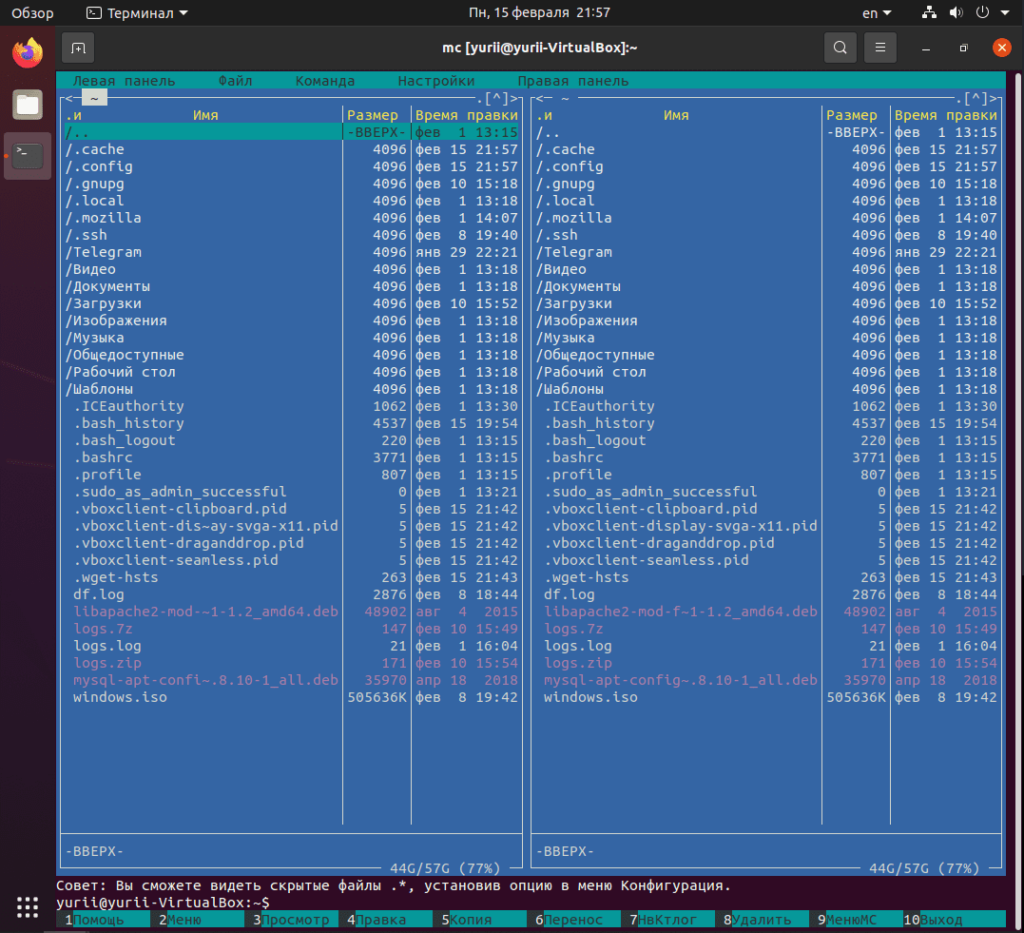
Для установки Midnight Commander вы можете использовать следующие команды:
Ranger Console File Manager
Ranger является еще одним хорошим выбором, когда вы ищете консольный файловый менеджер. Он имеет vim-подобный интерфейс, предварительный просмотр выбранного файла или каталога, поддержку мыши в закладках и работу со вкладками.

Для установки Ranger вы можете использовать следующие команды:
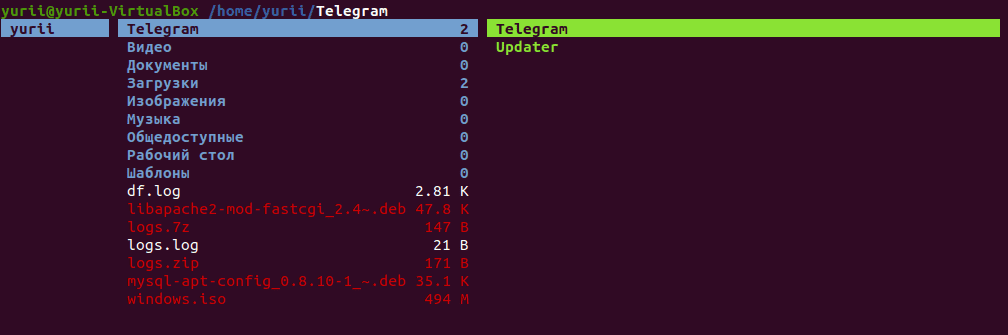
Cfiles Fast Terminal File Manager
Cfiles — это быстрый файловый менеджер терминала, написанный на языке C и использующий ncurses, он похож на ranger, также он использует сочетания клавиш такие как в vi. Он имеет несколько зависимостей, таких как cp, mv, fzf, xdg-open и т.д. Несмотря на то, что он очень простой, его установка требует несколько дополнительных шагов:
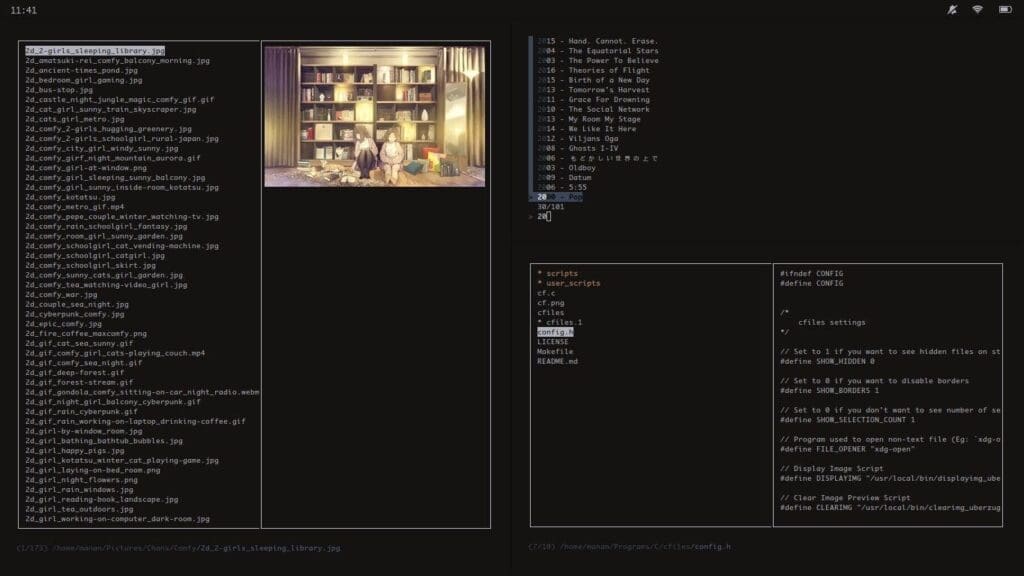
Чтобы установить cfiles, сначала вам нужно установить средства разработки, используя следующие команды:

Затем клонировать репозиторий cfiles и установить его, используя следующие команды:
Vifm Console File Manager
Vifm — еще один файловый менеджер на основе командной строки, использующий интерфейс curses. Однако этот файловый менеджер, имеет некоторые особенности из mutter. Если вы пользователь vim, вам не нужно изучать новый набор команд для работы с vifm. Он использует одинаковые сочетания клавиш, а также имеет возможность редактировать несколько видов файлов.
Как и другие консольные файловые менеджеры, он имеет две панели и поддерживает автозаполнение. Он также поддерживает различные представления для сравнения файловых деревьев. Вы также с его помощью можете выполнять удаленные подключения.
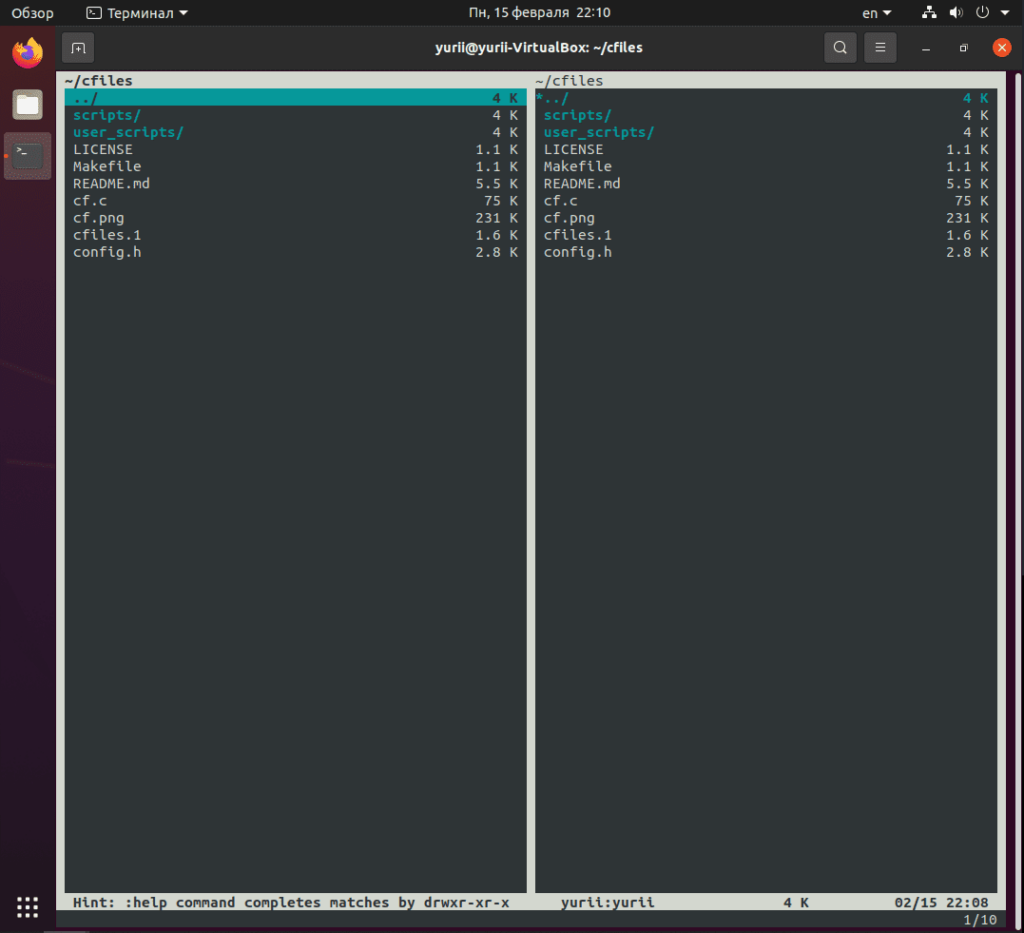
Для установки Vifm вам необходимо использовать следующие команды:
Nnn Terminal File Browser
Nnn — самый быстрый консольный файловый менеджер в нашем списке. Он обладает меньшим количеством возможностей по сравнению с другими файловыми менеджерами. Взаимодействие с ним очень простое, что как следствие позволяет новым пользователям быстро привыкнуть к терминалу.
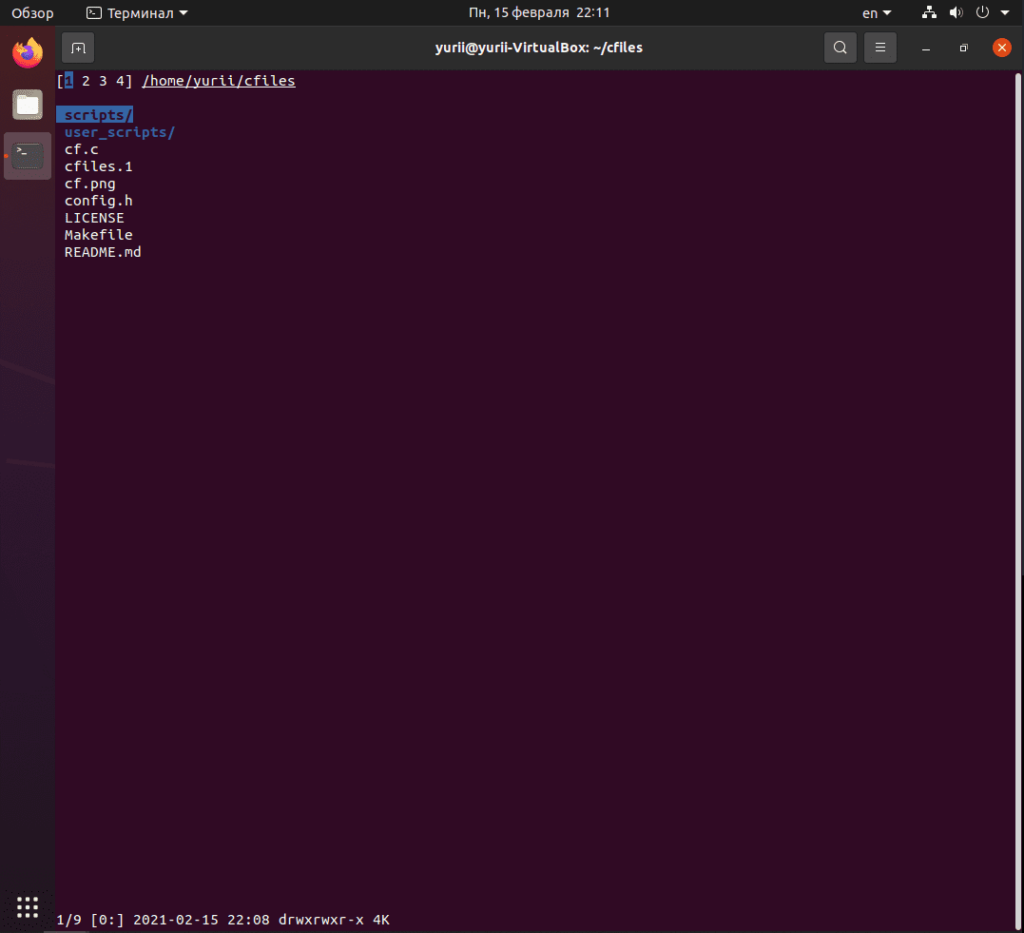
Чтобы установить nnn, вам необходимо использовать следующую команду:
Lfm — Last File Manager
Lfm сокращение от Last File Manager — консольный файловый менеджер на основе curses, написанный на Python 3.4. Данный файловый менеджер может использоваться с 1 или 2 панелями. В нём есть множество полезных функций, таких как фильтры, закладки, история, VFS для сжатых файлов, древовидное представление, прямая интеграция с командой find, утилитой grep, командой df и другими инструментами. Также доступны настройки темы.
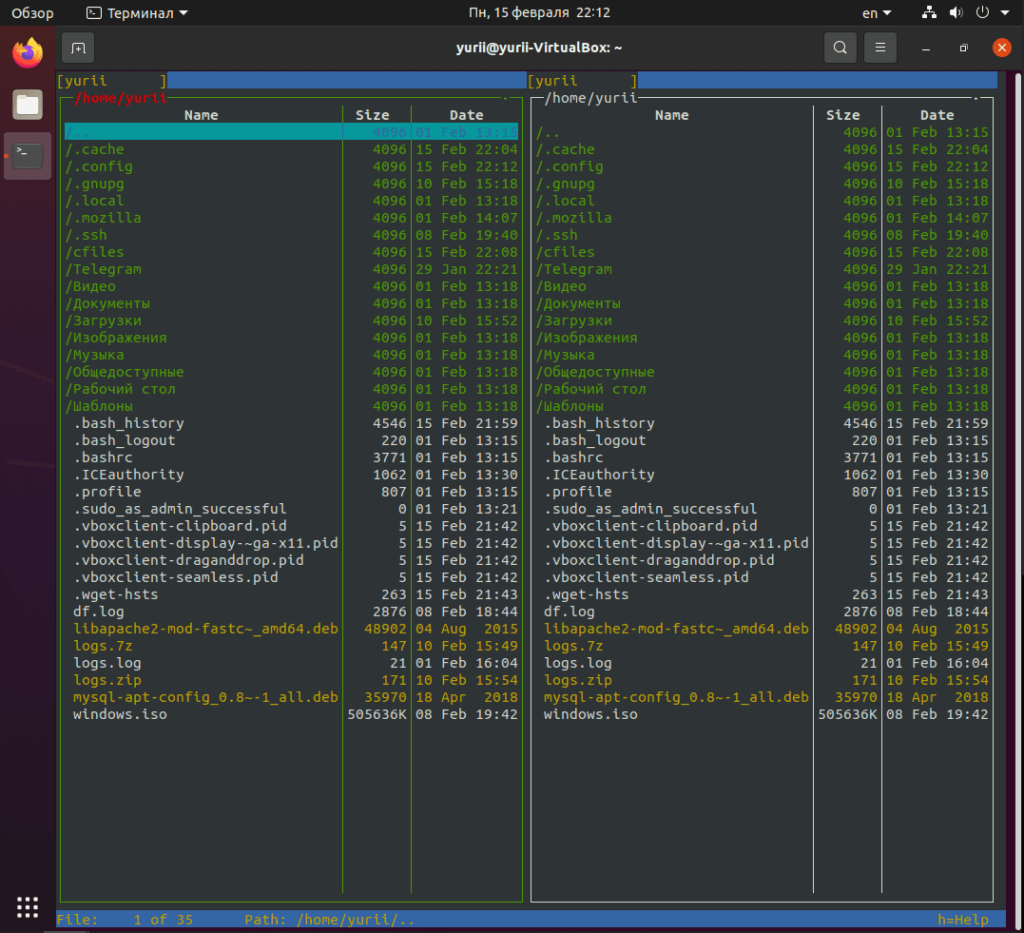
Чтобы установить Lfm, вы можете использовать следующую команду:
Вы также можете установить lfm с помощью команды pip:
lf – List Files
Lf – «List Files» – файловый менеджер командной строки, написанный на Go. Первоначально он был предназначен, чтобы исправить проблемы, которые были характерны для ranger.

Некоторые из основных особенностей lf:
- он кроссплатформенный – Linux, OSX, Windows (только частично);
- один двоичный файл без каких-либо зависимостей во время выполнения;
- низкий объем памяти;
- конфигурация с помощью команд оболочки;
- настраиваемые сочетания клавиш.
Чтобы установить lf, просто загрузите сборку, связанную с бинарными файлами для вашей ОС, со страницы релизов lf.
WCM Commander
Последней в нашем списке является WCM Commander, который является еще одним кросс-платформенным консольным файловым менеджером.
Рубрики:
Источник: blog.sedicomm.com
Магия консоли. Подбираем полезные утилиты для работы в терминале
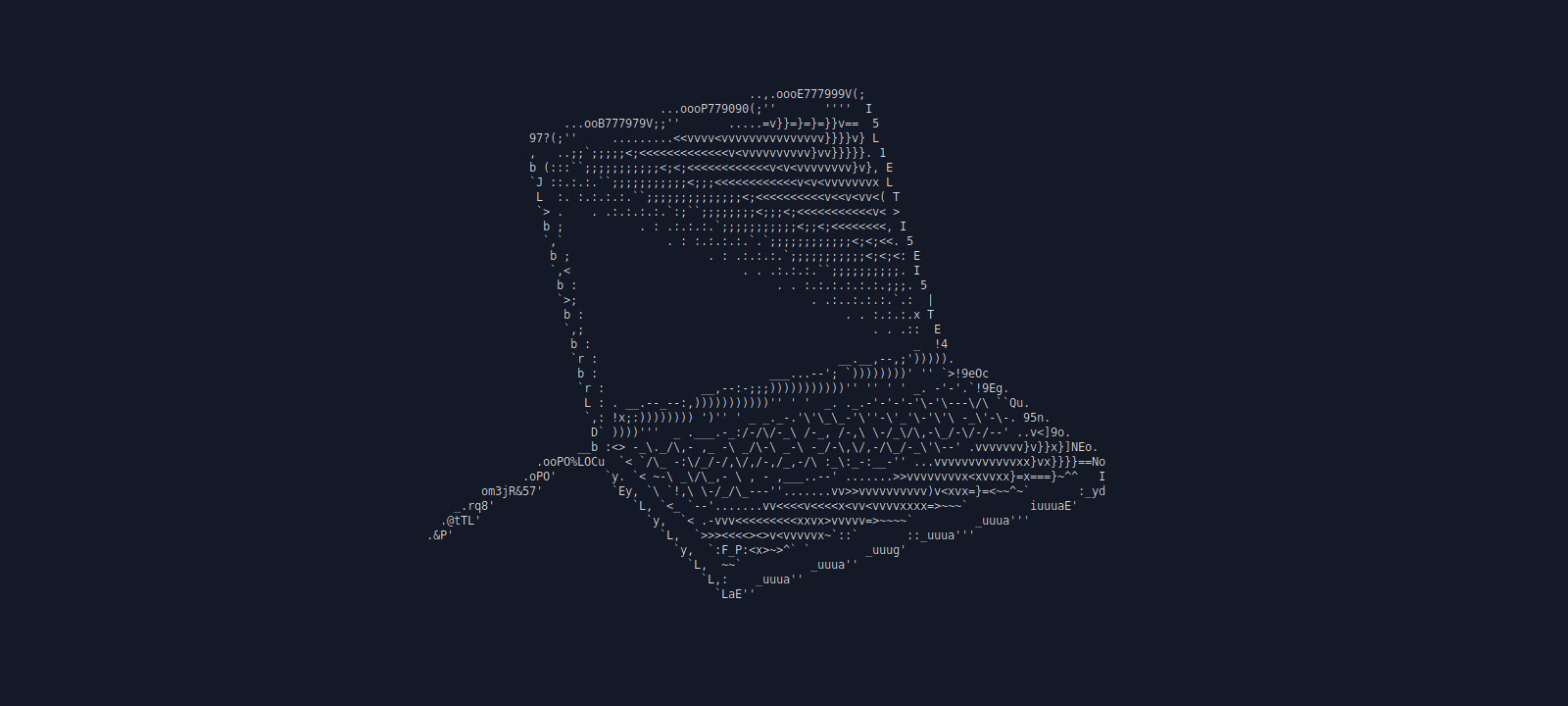
«Это что, матрица?!» — воскликнет кто‑то из знакомых, глядя через твое плечо на экран ноутбука. Нет, не матрица, просто ты что‑то судорожно печатаешь в терминале. В этой статье я покажу тебе больше двух десятков утилит, которые помогут работать с командной строкой Linux более эффективно, приятно и даже красиво.
Система
Pueue
Утилита Pueue — интересная штука для запуска долгих задач и для работы с созданной очередью задач в системе, конечно. Нужна для тех, кому вполне очевидных для таких случаев jobs / fg / bg / screen / tmux по какой‑то причине оказывается недостаточно.
Как пишут сами разработчики, Pueue нужен, когда задачи очень долгие либо их нужно выполнять параллельно, имея при этом полный контроль над ними. Лично мне утилита показалась намного более дружелюбной, чем штатный bg / fg .
info
Crongo — еще одна попытка создать удобный инструмент для работы с cron. Утилита делает примерно то же самое, что Pueue, так что может в некотором смысле быть альтернативой.
NQ
Nq — еще одна простая утилита, которая позволяет запускать очереди из заданий в системе. Не то чтобы без нее было невозможно жить, но порой очень сильно помогает. Выглядит куда менее привлекательно, чем Pueue, но и в работе проще.
Она настолько простая, что для ее использования достаточно просто увидеть пример:
% mkdir -p / tmp/ downloads
% alias qget=’NQDIR=/ tmp/ downloads nq wget’
% alias qwait=’NQDIR=/ tmp/ downloads fq -q’
window1% qget http://mymirror/big1.iso
window2% qget http://mymirror/big2.iso
window3% qget http://mymirror/big3.iso
% qwait
. wait for all downloads to finish .
Vizex
Если ты работаешь в терминале дольше недели, ты, конечно, знаешь о df и его сухом выводе. Давай разукрасим его и сделаем ближе к людям!
Vizex и vizexdf — это апгрейд df , который выполняет свою задачу куда нагляднее и приятнее внешне.
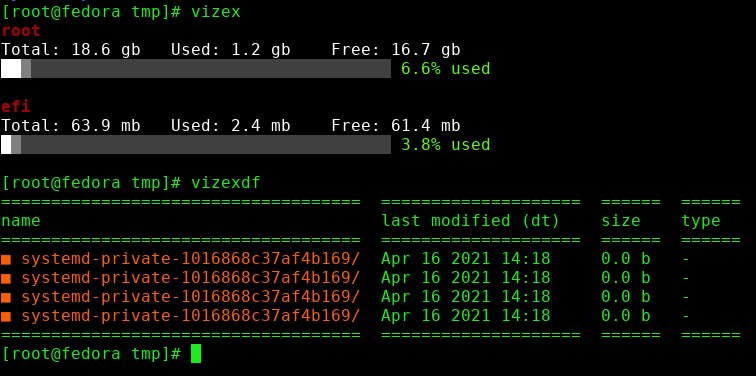
bashtop
В фильмах о хакерах люди видят огромные сводные таблицы с информацией о системе и графиками, а у тебя их до сих пор нет? Не беда! Лови bashtop — это как раз такой дашборд. Если у тебя вдруг есть свободный монитор, на который его можно повесить, — ты знаешь, как добавить +1000 к своей гиканутости в глазах посетителей.
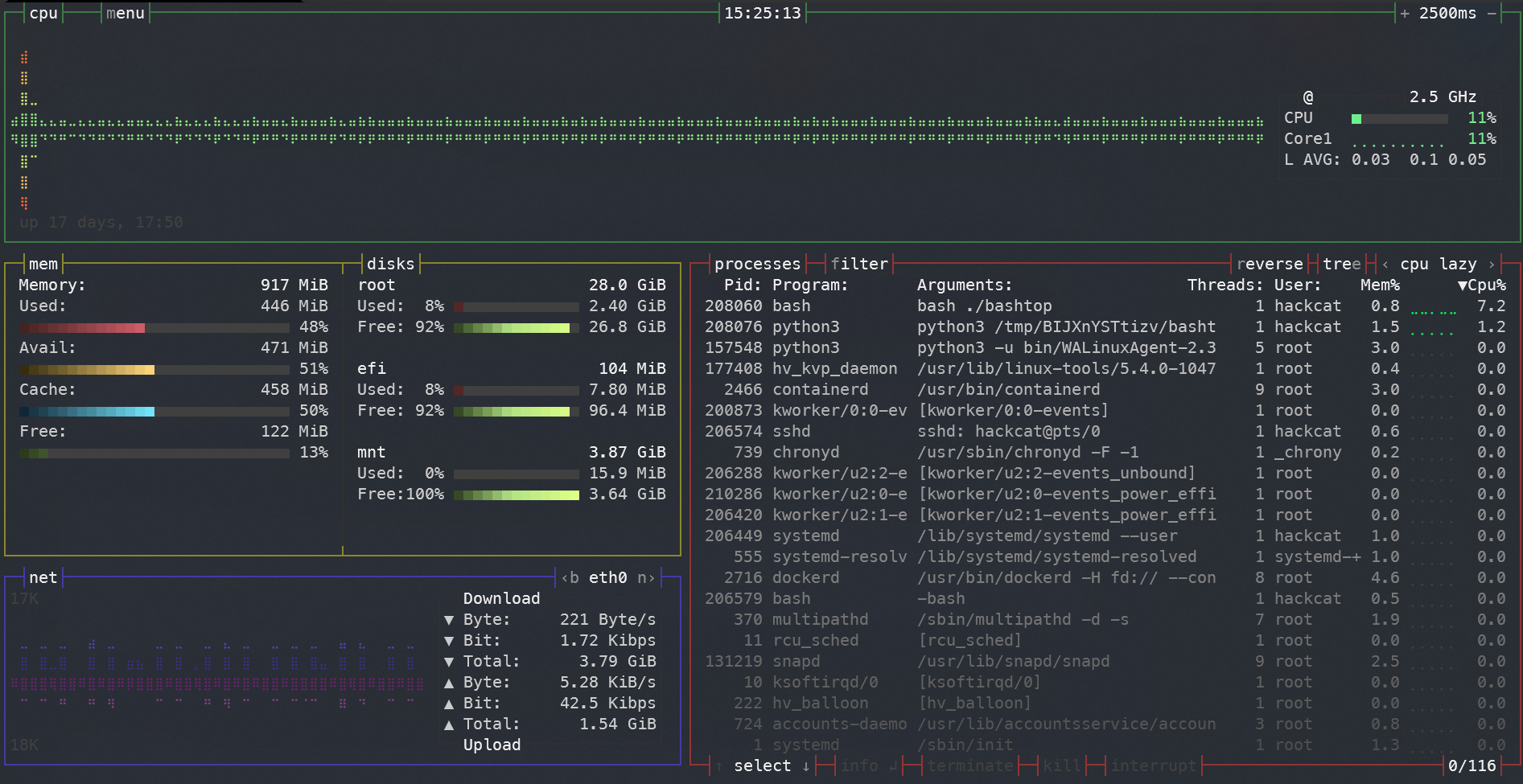
Bashtop умеет показывать не только общую информацию, но и детали по каждому процессу. Позволяет эти процессы сортировать по различным параметрам и легко конфигурируется.
А еще есть реализация этого красавца на Python — bpytop. Выглядит не менее эффектно, да и по возможностям не отстает.
Rhit
Занятная консольная утилита для анализа логов nginx. Встречай Rhit — это, конечно, не GoAccess, но выглядит тоже интересно.
Умеет рисовать графики частоты запросов прямо в консоли.

Есть анализ трендов в запросах и удобный графический вывод этого в консоль.

Конечно же, все можно фильтровать, чтобы отслеживать только необходимое.
Lnav
Lnav — это анализатор логов, который умеет работать не только с nginx, в отличие от Rhit. Вот список его достоинств:
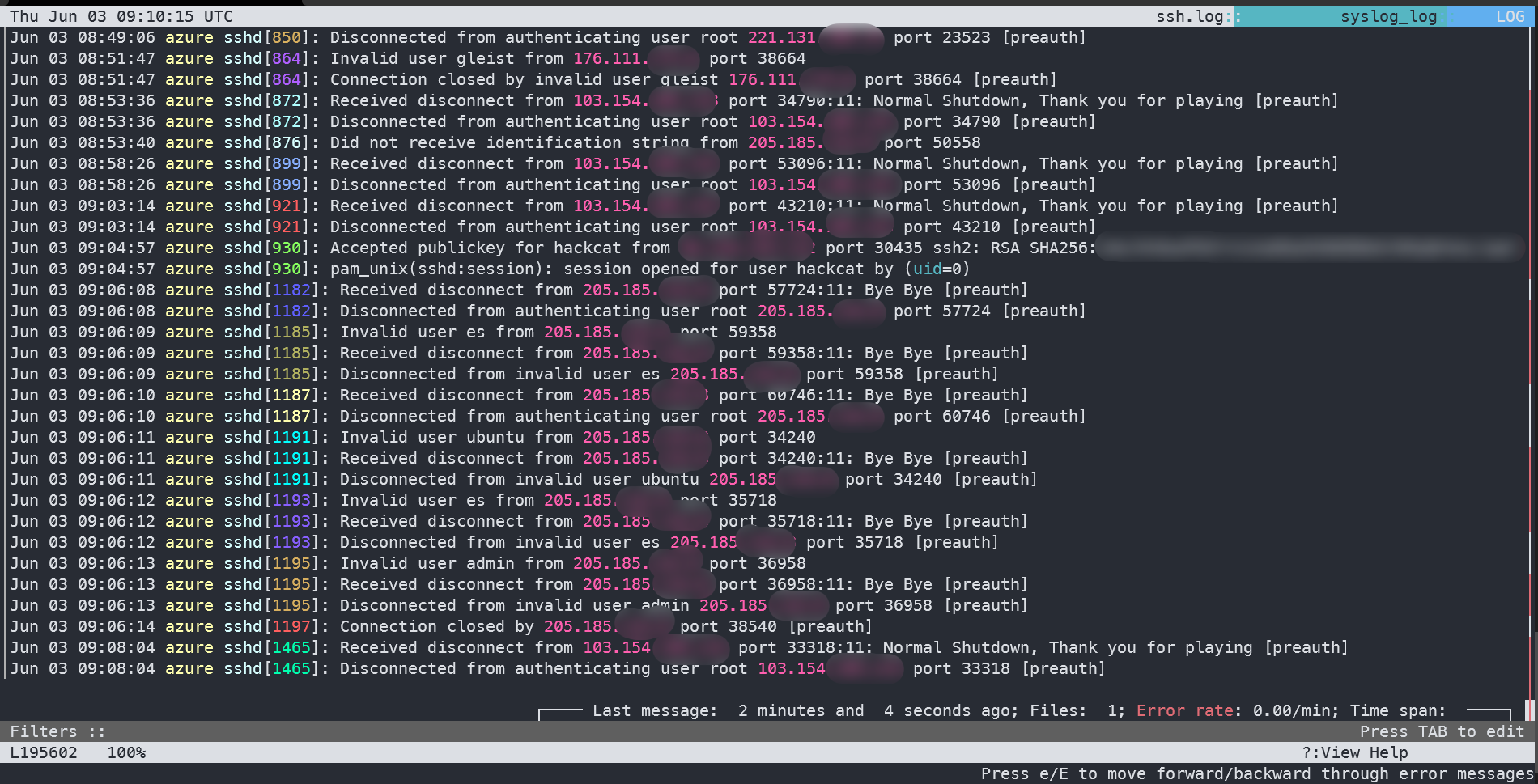
- может сводить все требуемые логи на один экран. Ты можешь задать мониторинг логов сразу нескольких сервисов, и он покажет все сразу;
- умеет подсвечивать текст по формату. Имеется десять встроенных форматов, в том числе один «общий», то есть подходящий почти к любому логу;
- автоматически определяет сжатые логи в форматах gzip и bzip2 и разжимает их на лету;
- умеет фильтровать на основе регулярных выражений. Если выводишь много логов сразу — можно отфильтровать лишнее;
- может строить гистограммы сообщений по времени;
- красиво выводит XML и JSON. Просто нажми Shift+P;
- к логам можно обращаться как к виртуальной SQLite БД, которая обновляется вместе с логами в реальном времени;
- lnav поддерживает разные темы оформления своего интерфейса;
- при вводе команд также есть подсветка синтаксиса и автодополнение.
Прямо на сайте есть готовые бинарники под Linux и macOS: видимо, это на случай, если твой сервер — старый макбук.
Butterfly Backup
Butterfly Backup — это такая интересная обертка вокруг rsync, которая умеет создавать и восстанавливать бэкапы. Список умений действительно внушительный:
- поддержка тихого бэкапа;
- все бэкапы аккуратно рассортированы;
- просмотр сведений о конкретном бэкапе;
- поддержка разных режимов копирования;
- можно бэкапить сразу несколько компов, причем параллельно;
- можно восстанавливать копию даже не на том компьютере, где она была создана. Теоретически, это может быть полезно при миграции на новое оборудование. Более того, можно восстановить бэкап даже на другой операционной системе;
- поддерживаются политики относительно старых бэкапов: их можно удалять по достижении лимита занятого хранилища;
- экспорт бэкапов для удобной перевозки сторонними средствами.
Установить Butterfly Backup можно всего в три команды:
git clone https:/ / github. com/ MatteoGuadrini/ Butterfly- Backup. git
cd Butterfly- Backup
sudo python3 setup. py
Пример использования от автора утилиты:
Источник: xakep.ru